Brother DCP-560CN, DCP-357C, DCP-353C, DCP-350C User Manual [cz]
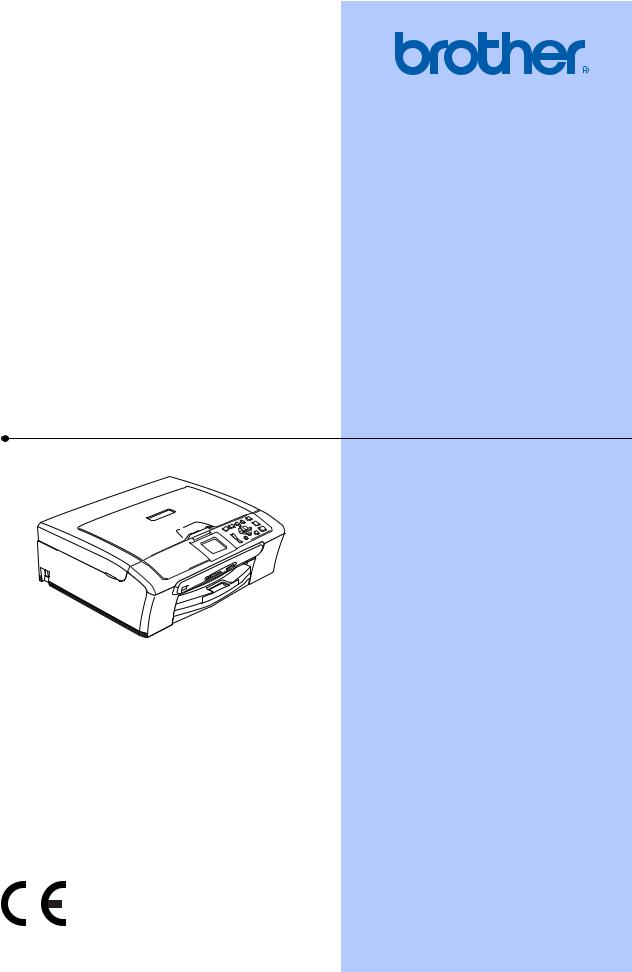
PŘÍRUČKA UŽIVATELE
DCP-350C
DCP-353C
DCP-357C
DCP-560CN
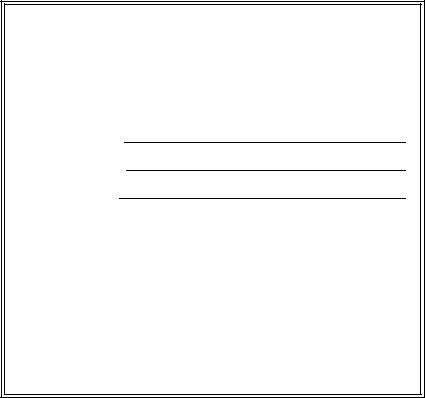
Pokud potřebujete volat zákaznický servis
Vyplňte následující informace pro budoucí použití:
Číslo modelu: DCP-350C, DCP-353C, DCP-357C a DCP-560CN (zakroužkujte číslo vašeho modelu)
Sériové číslo: 1
Datum nákupu:
Místo nákupu:
1Sériové číslo je na zadní části zařízení. Uschovejte si tuto Příručku uživatele společně s vaší prodejní stvrzenkou jako trvalý doklad o nákupu pro případ odcizení, požáru nebo záručního servisu.
© 2007 Brother Industries, Ltd.

Oznámení o sestavení a publikování
Tato příručka byla sestavena a publikována pod dohledem společnosti Brother Industries Ltd. a zahrnuje nejnovější popisy a specifikace produktu.
Obsah této příručky a specifikace tohoto produktu podléhají změnám bez upozornění.
Společnost Brother si vyhrazuje právo provádět změny ve zde obsažených specifikacích a materiálech bez upozornění a není zodpovědná za žádné škody (včetně následných) způsobených spolehnutím se na prezentované materiály, včetně, ale ne omezené na typografické a další chyby vztahující se k publikaci.
i
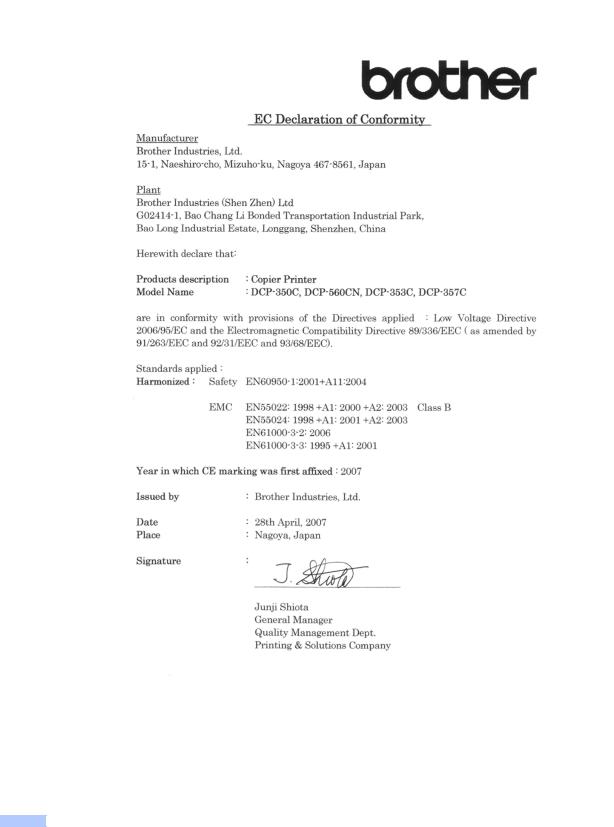
Prohlášení o shodě EK v rámci směrnice R & TTE
ii

Prohlášení o shodě EK v rámci směrnice R & TTE
Výrobce
Brother Industries, Ltd.
15-1, Naeshiro-cho, Mizuho-ku, Nagoya 467-8561, Japonsko
Továrna
Brother Industries (Shen Zhen) Ltd.
G02414-1, Bao Chang Li Bonded Transportation Industrial Park,
Bao Long Industrial Estate, Longgang, Shenzhen, Čína
Tímto prohlašujeme, že: |
|
|
Popis zařízení |
: |
Kopírka s tiskárnou |
Název modelu |
: |
DCP-350C, DCP-560CN, DCP-353C, DCP-357C |
splňují požadavky následujících směrnic: směrnice pro nízká napětí 2006/95/EK a směrnice o elektromagnetické kompatibilitě 89/336/EEC (doplněné směrnicemi 91/263/EEC, 92/31/EEC a 93/68/EEC).
Použité standardy: |
|
|
Harmonizace: |
Bezpečnost |
EN60950-1: 2001+A11: 2004 |
|
EMC |
EN55022: 1998 +A1: 2000 +A2: 2003 třída B |
|
|
EN55024: 1998 +A1: 2001 +A2: 2003 |
|
|
EN61000-3-2: 2006 |
|
|
EN61000-3-3: 1995 +A1: 2001 |
Rok, kdy bylo poprvé použito označení CE: 2007 |
||
Vydáno |
: |
Brother Industries, Ltd. |
Datum |
: |
28, dubna, 2007 |
Místo |
: |
Nagoya, Japonsko |
iii
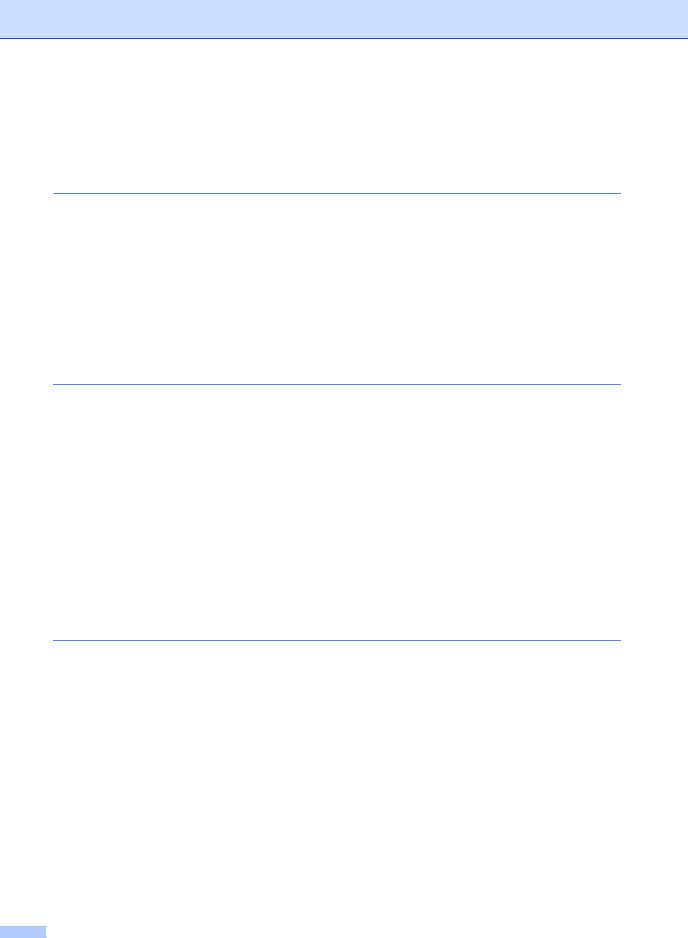
Obsah |
|
||
Oddíl I |
Obecné |
|
|
1 |
Obecné informace |
2 |
|
|
|
Používání dokumentace ........................................................................................ |
2 |
|
|
Symboly a konvence použité v dokumentaci................................................... |
2 |
|
|
Přístup k Příručce uživatele programů a Příručce síñových aplikací ..................... |
3 |
|
|
Prohlížení dokumentace .................................................................................. |
3 |
|
|
Ovládací panel....................................................................................................... |
6 |
|
|
Kontrolky LCD displeje .................................................................................... |
8 |
|
|
Základní operace ............................................................................................. |
8 |
|
|
Varovná kontrolka LED.................................................................................... |
9 |
|
|
Tiskové zprávy................................................................................................. |
9 |
2 |
Vkládání dokumentů a papíru |
10 |
|
|
|
Vkládání dokumentů............................................................................................ |
10 |
|
|
Používání podavače ADF (pouze model DCP-560CN)................................. |
10 |
|
|
Používání skla skeneru ................................................................................. |
11 |
|
|
Skenovatelná oblast ...................................................................................... |
11 |
|
|
Přijatelný papír a další média .............................................................................. |
12 |
|
|
Doporučená média ........................................................................................ |
12 |
|
|
Manipulace a používání médií ....................................................................... |
13 |
|
|
Výběr správného média................................................................................. |
14 |
|
|
Vkládání papíru a dalších médií .......................................................................... |
16 |
|
|
Vkládání obálek a pohlednic.......................................................................... |
18 |
|
|
Vkládání fotografického papíru...................................................................... |
20 |
|
|
Vyjímání malých výtisků ze zařízení.............................................................. |
21 |
|
|
Potisknutelná oblast ...................................................................................... |
22 |
3 |
Základní nastavení |
23 |
|
|
|
Nastavení papíru ................................................................................................. |
23 |
|
|
Typ papíru ..................................................................................................... |
23 |
|
|
Formát papíru ................................................................................................ |
23 |
|
|
LCD displej .......................................................................................................... |
24 |
|
|
Kontrast LCD displeje .................................................................................... |
24 |
|
|
Nastavení jasu podsvícení ............................................................................ |
24 |
|
|
Nastavení časovače stmívání pro podsvícení .............................................. |
25 |
|
|
Nastavení časovače vypnutí.......................................................................... |
25 |
iv
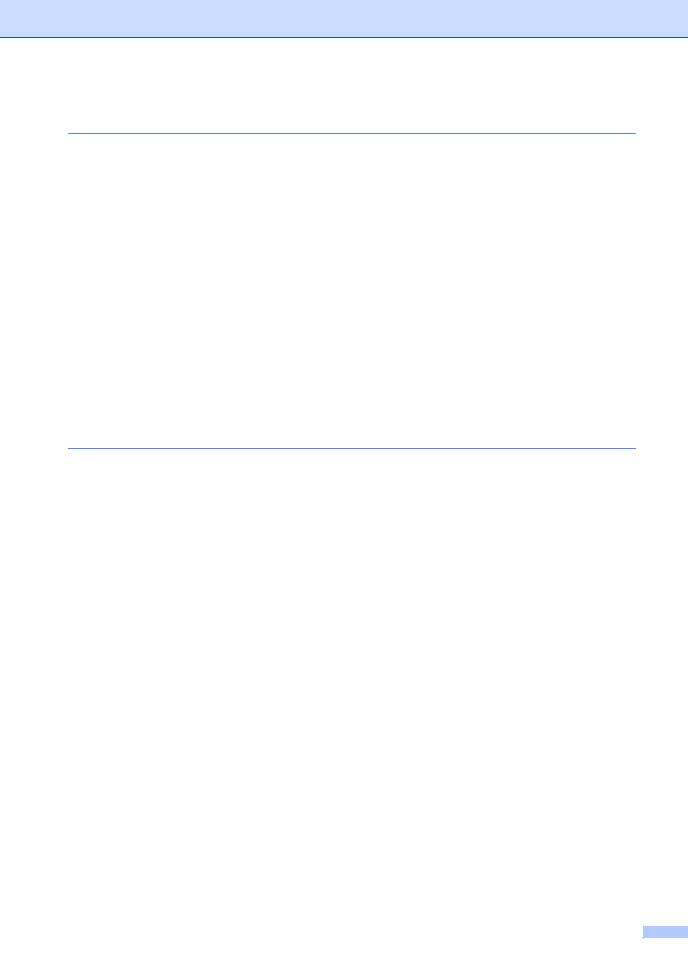
Oddíl II |
Kopírování |
|
|
4 |
Kopírování |
28 |
|
|
|
Kopírování ........................................................................................................... |
28 |
|
|
Vytvoření jedné kopie .................................................................................... |
28 |
|
|
Vytvoření většího počtu kopií ........................................................................ |
28 |
|
|
Zastavení kopírování ..................................................................................... |
28 |
|
|
Možnosti kopírování............................................................................................. |
28 |
|
|
Změna rychlosti kopírování a kvality ............................................................. |
29 |
|
|
Zvětšování nebo zmenšování kopírovaného obrázku ................................... |
29 |
|
|
Vytvoření kopií N na 1 nebo plakátu (rozvržení stránky) .............................. |
30 |
|
|
Třídění kopií pomocí ADF (pouze model DCP-560CN)................................. |
31 |
|
|
Nastavení Jasu, Kontrastu a Barvy ............................................................... |
31 |
|
|
Volby papíru .................................................................................................. |
32 |
|
|
Nastavení vašich změn jako nové výchozí nastavení ................................... |
32 |
|
|
Obnovení všech nastavení na tovární nastavení .......................................... |
32 |
Oddíl III Přímý tisk fotografií
5 |
Tisk fotografií z paměñové karty nebo USB flash disku |
34 |
|
Používání aplikace PhotoCapture Center™ ........................................................ |
34 |
|
Tisk z paměñové karty nebo USB flash disku bez počítače .......................... |
34 |
|
Skenování na paměñovou kartu nebo USB flash disk bez počítače.............. |
34 |
|
Použití aplikace PhotoCapture Center™ z počítače ..................................... |
34 |
|
Používání paměñové karty nebo USB flash disku ......................................... |
34 |
|
Struktura složek paměñových karet nebo USB flash disku............................ |
35 |
|
Začínáme............................................................................................................. |
36 |
|
Vstup do režimu PhotoCapture ..................................................................... |
37 |
|
Tisk obrázků ........................................................................................................ |
37 |
|
Prohlížení fotografií ....................................................................................... |
37 |
|
Tisk rejstříku (miniatury) ................................................................................ |
37 |
|
Tisk fotografií ................................................................................................. |
38 |
|
Fotografické efekty ........................................................................................ |
39 |
|
Vyhledávat podle data ................................................................................... |
41 |
|
Tisk všech fotografií....................................................................................... |
42 |
|
Prezentace .................................................................................................... |
42 |
|
Ořezání.......................................................................................................... |
43 |
|
Tisk DPOF ..................................................................................................... |
43 |
|
PhotoCapture Center™ nastavení tisku .............................................................. |
44 |
|
Rychlost tisku a Kvalita.................................................................................. |
45 |
|
Volby papíru .................................................................................................. |
45 |
|
Nastavení Jasu, Kontrastu a Barvy ............................................................... |
46 |
|
Výřez ............................................................................................................. |
47 |
|
Tisk bez okrajů .............................................................................................. |
47 |
|
Nastavení změn jako nové výchozí hodnoty ................................................ |
47 |
|
Obnovení všech nastavení na tovární hodnoty ............................................. |
47 |
v
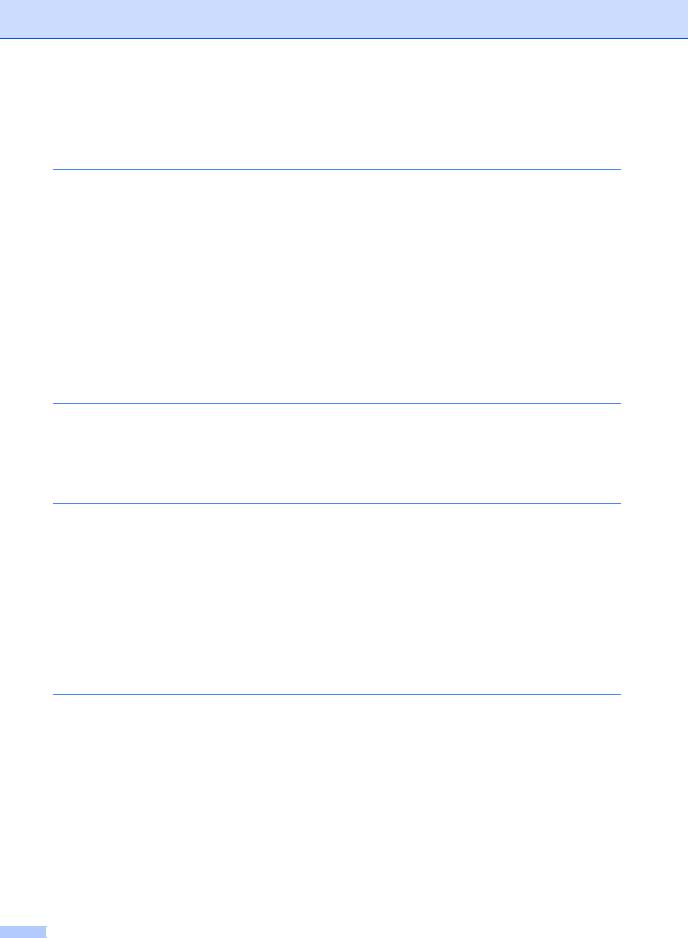
|
Skenování na paměñovou kartu nebo USB flash disk ......................................... |
48 |
|
|
|
Vstup do režimu Skenování........................................................................... |
48 |
|
|
Jak skenovat na paměñovou kartu nebo USB flash disk ............................... |
48 |
|
Význam chybových hlášení ................................................................................. |
49 |
|
6 |
Tisk fotografií z fotoaparátu |
50 |
|
|
Přímý tisk fotografií z fotoaparátu s technologií PictBridge ................................. |
50 |
|
|
|
Požadavky na technologii PictBridge ............................................................ |
50 |
|
|
Nastavení vašeho digitálního fotoaparátu ..................................................... |
50 |
|
|
Tisk obrázků .................................................................................................. |
51 |
|
|
tisk DPOF ...................................................................................................... |
51 |
|
Přímý tisk fotografií z digitálního fotoaparátu (bez technologie PictBridge)......... |
52 |
|
|
|
Tisk obrázků .................................................................................................. |
52 |
|
Význam chybových hlášení ................................................................................. |
53 |
|
Oddíl IV |
Programové vybavení |
|
|
7 |
Funkce programů a sítě |
56 |
|
Oddíl V |
Dodatky |
|
|
A |
Bezpečností předpisy a pokyny |
58 |
|
|
Volba umístění..................................................................................................... |
58 |
|
|
Bezpečné používání zařízení .............................................................................. |
59 |
|
|
|
Důležité bezpečnostní pokyny ....................................................................... |
62 |
|
|
DŮLEŽITÉ - pro vaši bezpečnost .................................................................. |
63 |
|
|
Připojení k síti LAN (pouze model DCP-560CN) ........................................... |
63 |
|
|
Rušení radiovými vlnami ............................................................................... |
63 |
|
|
Směrnice EU 2002/96/EK a EN50419........................................................... |
64 |
|
Zákonná omezení kopírování .............................................................................. |
65 |
|
|
Ochranné známky................................................................................................ |
66 |
|
B |
Odstraňování problémů a běžná údržba |
67 |
|
|
Odstraňování problémů ...................................................................................... |
67 |
|
|
|
Pokud máte se zařízením problémy .............................................................. |
67 |
|
Chybová hlášení .................................................................................................. |
71 |
|
|
|
Změna jazyka LCD displeje........................................................................... |
73 |
|
|
Obrázkový průvodce řešením chyb ............................................................... |
73 |
|
|
Uvíznutí dokumentu (pouze model DCP-560CN).......................................... |
73 |
|
|
Porucha tisku nebo uvíznutí papíru ............................................................... |
74 |
vi
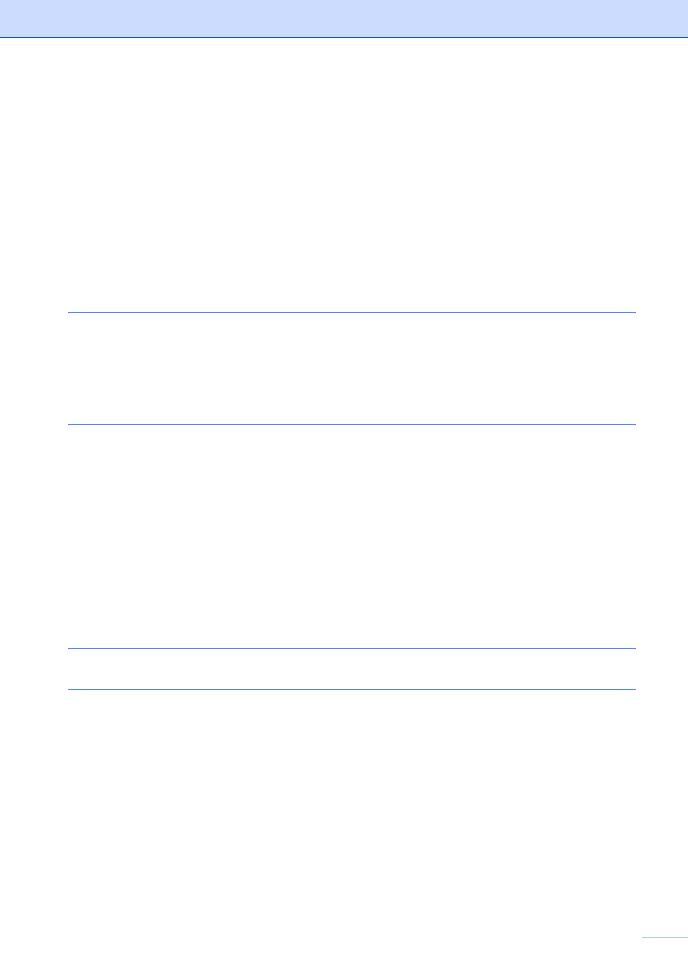
|
Běžná údržba ...................................................................................................... |
76 |
|
Výměna inkoustových kazet .......................................................................... |
76 |
|
Čištění vnější části zařízení........................................................................... |
78 |
|
Čištění skeneru.............................................................................................. |
79 |
|
Čištění válce tiskárny..................................................................................... |
80 |
|
Čištění válečku pro podávání papíru ............................................................. |
80 |
|
Čištění tiskové hlavy...................................................................................... |
81 |
|
Kontrola kvality tisku...................................................................................... |
81 |
|
Kontrola zarovnání tisku ................................................................................ |
82 |
|
Kontrola množství inkoustu ........................................................................... |
82 |
|
Informace o zařízení............................................................................................ |
83 |
|
Kontrola sériového čísla ................................................................................ |
83 |
|
Balení a přeprava zařízení................................................................................... |
83 |
C |
Nabídka a funkce |
85 |
|
Programování na obrazovce................................................................................ |
85 |
|
Tabulka nabídky ............................................................................................ |
85 |
|
Tlačítka režimu a nabídky.................................................................................... |
85 |
|
Tabulka nabídky ............................................................................................ |
86 |
D |
Technické údaje |
94 |
|
Obecné ................................................................................................................ |
94 |
|
Tisková média...................................................................................................... |
96 |
|
Kopie ................................................................................................................... |
97 |
|
PhotoCapture Center™ ....................................................................................... |
98 |
|
PictBridge ............................................................................................................ |
99 |
|
Skener ............................................................................................................... |
100 |
|
Tiskárna............................................................................................................. |
101 |
|
Rozhraní ............................................................................................................ |
102 |
|
Požadavky na počítač........................................................................................ |
103 |
|
Spotřební materiál ............................................................................................. |
104 |
|
Síñ (LAN) (pouze model DCP-560CN)............................................................... |
105 |
E |
Glosář |
106 |
F |
Rejstřík |
107 |
vii 
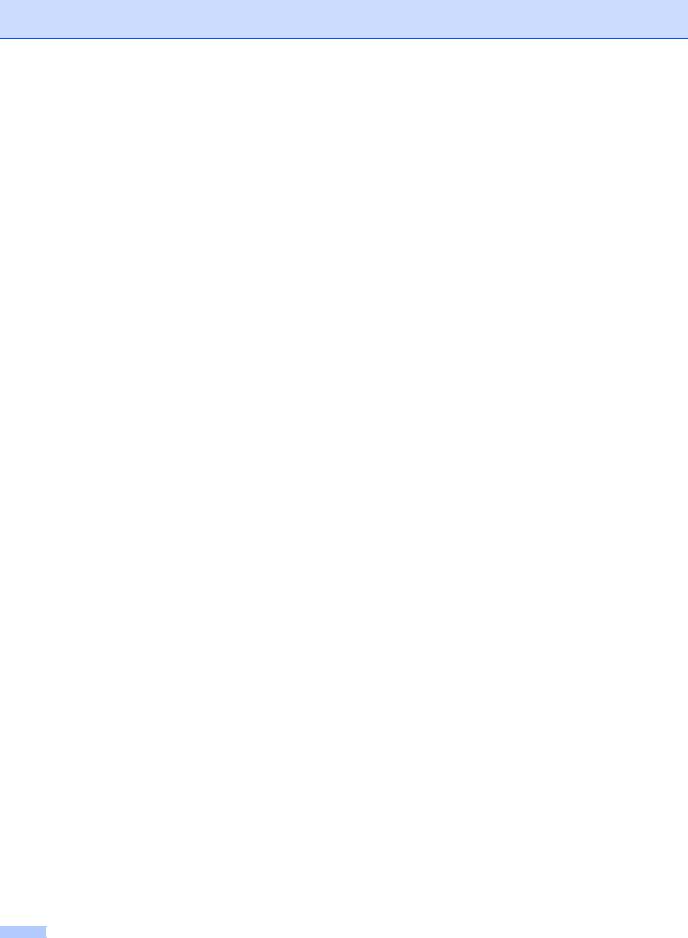
viii
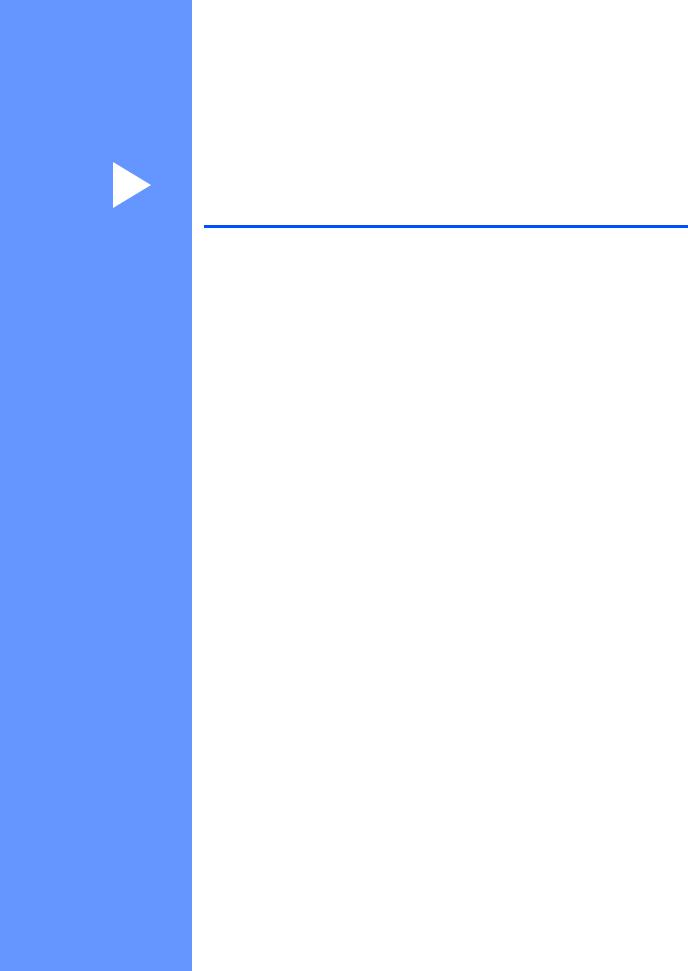
Oddíl I
Obecné
Obecné informace |
2 |
Vkládání dokumentů a papíru |
10 |
Základní nastavení |
23 |
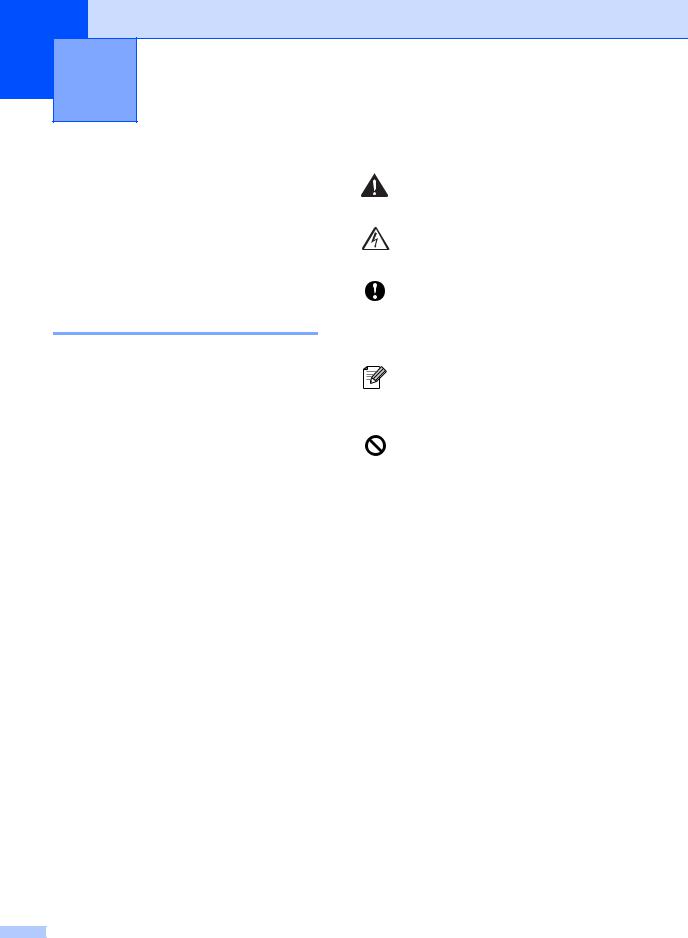
1 Obecné informace
Používání dokumentace
Děkujeme, že jste si zakoupili zařízení značky Brother! Přečtení dokumentace vám pomůže využít zařízení co nejlépe.
Symboly a konvence použité v dokumentaci
V této dokumentaci jsou použity následující symboly a konvence.
Tučné Tučné písmo identifikuje písmo zvláštní tlačítka na ovládacím
panelu přístroje.
Kurzíva Kurzíva zdůrazňuje důležitý bod nebo odkazuje na příbuzné téma.
Courier Text v písmu Courier New New označuje zprávy na LCD displeji zařízení.
Varování informují uživatele o postupech, které zabraňují možnému zranění osob.
Ikony Nebezpečí zásahu elektrickým proudem varují před možným zásahem elektrickým proudem.
Výstrahy informují uživatele o postupech, které je nutno dodržovat nebo se jich vyvarovat, aby se zabránilo možnému poškození zařízení nebo jiného vybavení.
Poznámky uvádějí, jak reagovat na situaci, která může nastat, nebo poskytují tipy, jak aktuální operace funguje s jinými procesy.
Ikony Nesprávné nastavení upozorňují uživatele na postupy, které nejsou se zařízením kompatibilní.
2
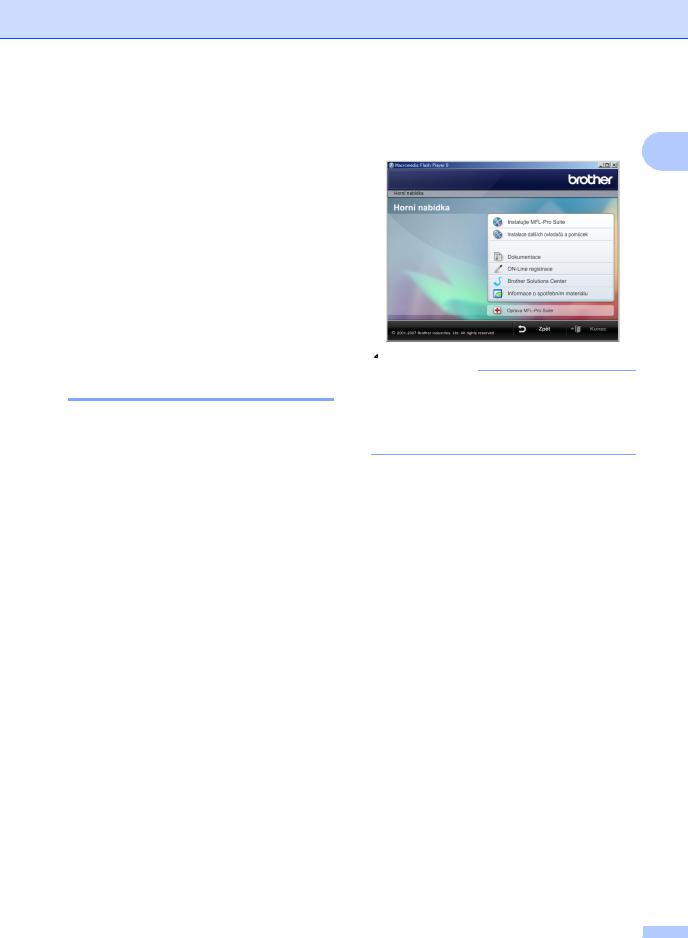
Přístup k Příručce uživatele programů a Příručce síñových aplikací
Tato Příručka uživatele neobsahuje všechny informace o zařízení, jako například používání pokročilých funkcí tiskárny, skeneru a sítě (pouze model DCP-560CN). Chcete-li se dozvědět podrobné informace o těchto operacích, přečtěte si Příručku uživatele programů a Příručku síñových aplikací.
Prohlížení dokumentace
Prohlížení dokumentace (Pro Windows®)
Chcete-li si prohlížet dokumentaci, ukažte z nabídky Start na Brother, DCP-XXXX (kde XXXX je název vašeho modelu) ze skupiny programů a pak zvolte Příručky uživatele ve formátu HTML.
Pokud jste program nenainstalovali, můžete najít dokumentaci na základě následujících pokynů:
a Zapněte počítač. Vložte CD-ROM Brother do jednotky CD-ROM.
b Pokud se objeví obrazovka s názvem modelu, klepněte na název vašeho modelu.
Obecné informace |
|
c Pokud se objeví obrazovka volby |
|
jazyka, klepněte na váš jazyk. Objeví se |
1 |
hlavní nabídka CD-ROM. |
 Poznámka
Poznámka
Pokud se toto okno neobjeví, použijte
operační systém Windows® Explorer pro spuštění programu start.exe z kořenového adresáře CD-ROM Brother.
d Klepněte na Dokumentace.
e Klepněte na dokumentaci, kterou si chcete přečíst.
Dokumenty HTML: Příručka uživatele programů a Příručka síñových aplikací ve formátu HTML.
Tento program se doporučuje pro prohlížení na počítači.
Dokumenty PDF: Příručka uživatele pro samostatné operace,
Příručka uživatele programů a Příručka síñových aplikací ve formátu PDF.
Tento formát se doporučuje pro tisk příruček. Klepněte sem pro přechod na Brother Solutions Center, kde si můžete prohlédnout nebo stáhnout dokumenty PDF. (Je vyžadován přístup na Internet a program PDF Reader.)
3
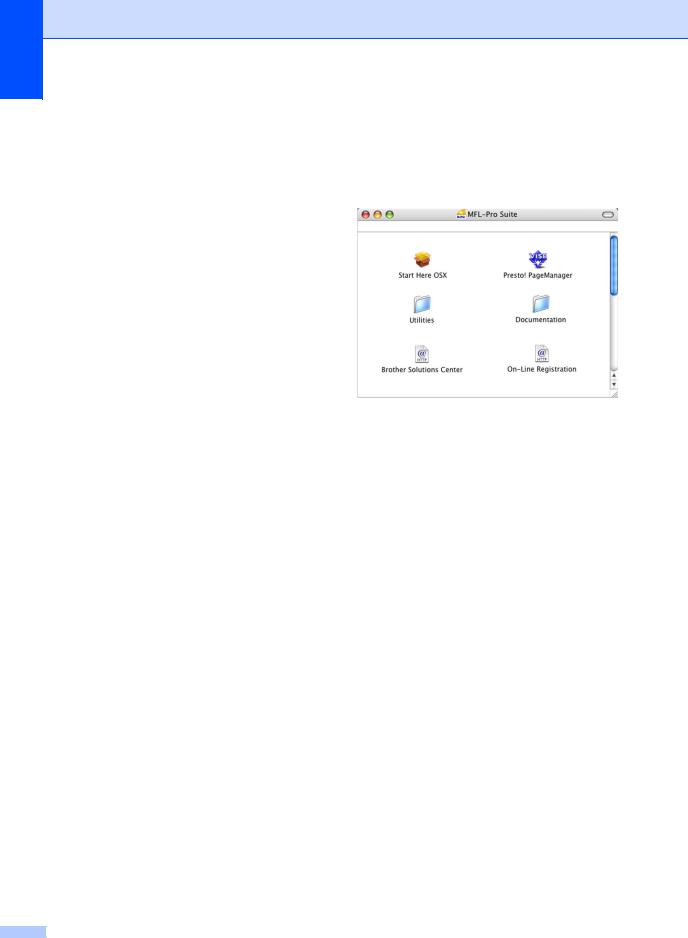
1. kapitola
Jak najít pokyny ke skenování
Existuje několik způsobů, jak skenovat dokumenty. Můžete zde najít následující pokyny:
Příručka uživatele programů
Skenování
(Pro operační systém Windows® 2000 Professional/Windows® XP a Windows Vista™)
ControlCenter3
(Pro operační systém Windows® 2000 Professional/Windows® XP a Windows Vista™)
Síñové skenování
(pouze model DCP-560CN)
Scansoft™ PaperPort™ 11SE s
příručkami OCR
Kompletní ScanSoft™ PaperPort™ 11SE s příručkami OCR lze prohlížet z možnosti Nápověda v ScanSoft™ PaperPort™ 11SE s aplikací OCR.
4
Prohlížení dokumentace (pro Macintosh®)
a Zapněte počítač Macintosh®. Vložte disk CD-ROM Brother do jednotky CDROM. Objeví se následující okno.
b Poklepejte na ikonu Documentation. c Poklepejte na složku jazyka.
d Poklepáním na soubor na horní straně stránky zobrazíte Příručku uživatele programů a Příručku síñových aplikací ve formátu HTML.
e Klepněte na dokumentaci, kterou si chcete přečíst.
Příručka uživatele programů
Příručka síñových aplikací
(pouze model DCP-560CN)
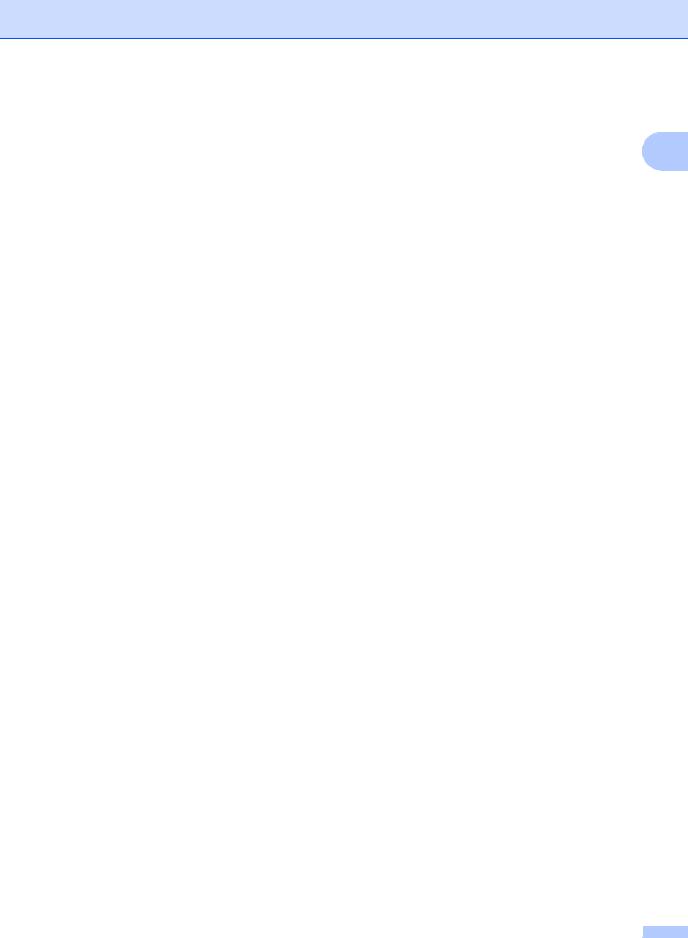
Jak najít pokyny ke skenování
Existuje několik způsobů, jak skenovat dokumenty. Můžete zde najít následující pokyny:
Příručka uživatele programů
Skenování
(Pro operační systém Mac OS® X 10.2.4 nebo vyšší)
ControlCenter2
(Pro operační systém Mac OS® X 10.2.4 nebo vyšší)
Síñové skenování
(Pro operační systém Mac OS® X 10.2.4 nebo vyšší)
(pouze model DCP-560CN)
Příručka uživatele programu Presto!® PageManager®
Kompletní příručku uživatele programu Presto!® PageManager® lze prohlížet z možnosti Nápověda aplikace Presto!® PageManager®.
Obecné informace
1
5
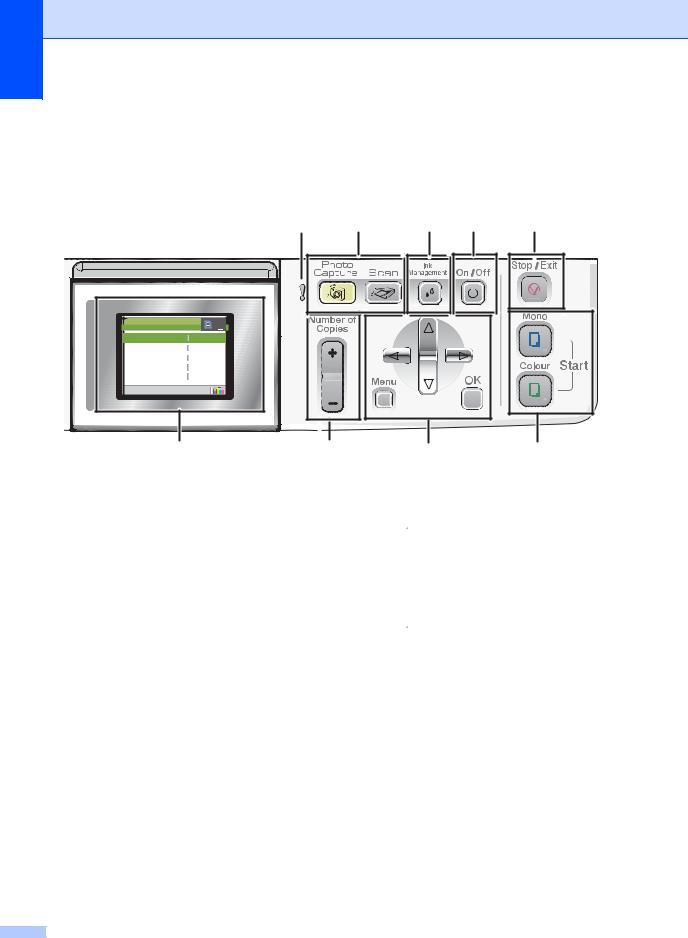
1. kapitola
Ovládací panel
Modely DCP-350C, DCP-353C, DCP-357C a DCP-560CN mají na ovládacím panelu stejná tlačítka.
KOPIR |
01 |
Kvalita |
Normal |
Zvetseni/Zmens. |
100% |
Typ papiru |
Standard |
Rozmer pap. |
A4 |
20:48 |
|
Jas |
0 |
1
9 |
8 |
7 |
6 |
|
2 |
3 |
|
5 |
4 |
1LCD (displej z tekutých krystalů)
Zobrazuje hlášení na obrazovce pro nastavení a používání zařízení.
Zvednutím můžete upravit také úhel LCD displeje.
2Number of Copies (Počet kopií)
Pomocí tohoto tlačítka vytvoříte větší počet kopií.
3Tlačítka nabídky:
d nebo c
Stisknutím přejdete zpět nebo dopředu na výběr nabídky.
a nebo b
Stisknutím můžete procházet nabídky a možnosti.
Menu
Umožňuje vám přístup do hlavní nabídky, kde můžete zařízení naprogramovat.
OK
Umožňuje zvolit nastavení.
4Spouštěcí tlačítka:
 Colour Start (Start Barva)
Colour Start (Start Barva)
Umožňuje zahájit plnobarevné kopírování. Rovněž umožňuje zahájit skenování (barevné nebo černobílé, v závislosti na nastavení skenování v programu ControlCenter).
 Mono Start (Start Mono)
Mono Start (Start Mono)
Umožňuje zahájit černobílé kopírování. Rovněž umožňuje zahájit skenování (barevné nebo černobílé, v závislosti na nastavení skenování v programu ControlCenter).
6
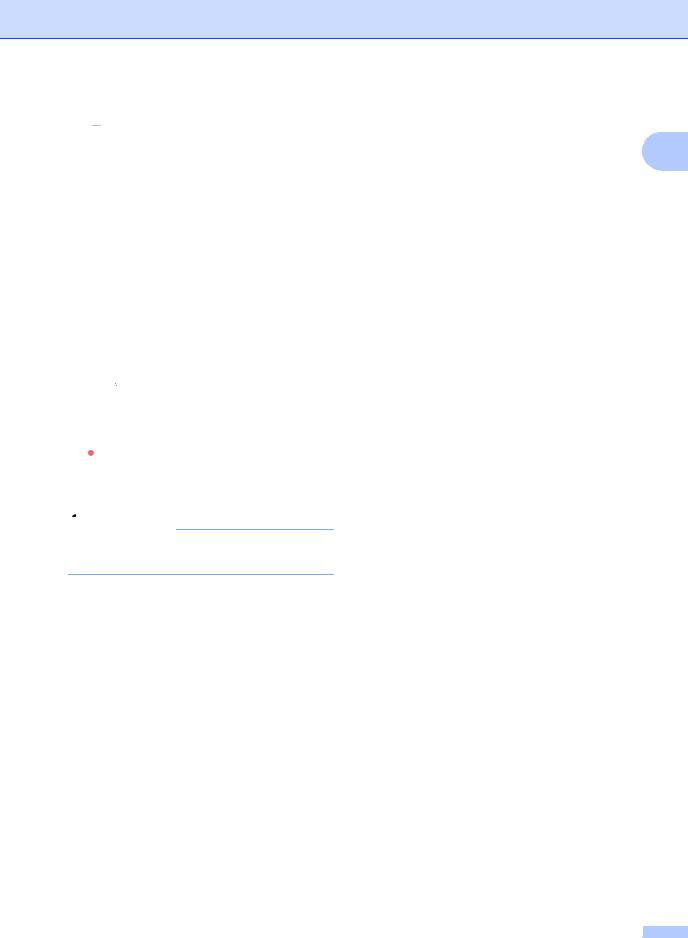
5  Stop/Exit (Stop/Konec)
Stop/Exit (Stop/Konec)
Slouží k ukončení operace nebo ukončení nabídky.
6On/Off (Zapnuto/Vypnuto)
Slouží k zapnutí a vypnutí zařízení.
Pokud zařízení vypnete, bude i přesto pravidelně čistit tiskovou hlavu, aby byla zachována kvalita tisku.
7Ink Management (Správce inkoustu)
Slouží k čištění tiskové hlavy, kontrole kvality tisku a zjištění dostupného množství inkoustu.
8Tlačítka režimu
 Scan (Sken)
Scan (Sken)
Slouží ke vstupu do režimu skenování.
 PhotoCapture (Fotocapture)
PhotoCapture (Fotocapture)
Slouží ke vstupu do režimu PhotoCapture Center™.
9 Varovná kontrolka LED
Varovná kontrolka LED
Svítí červeně, pokud je na LCD displeji zobrazeno chybové hlášení nebo důležité stavové hlášení.
 Poznámka
Poznámka
Většina obrázků použitých v této Příručce uživatele zobrazuje model DCP-350C.
Obecné informace
1
7
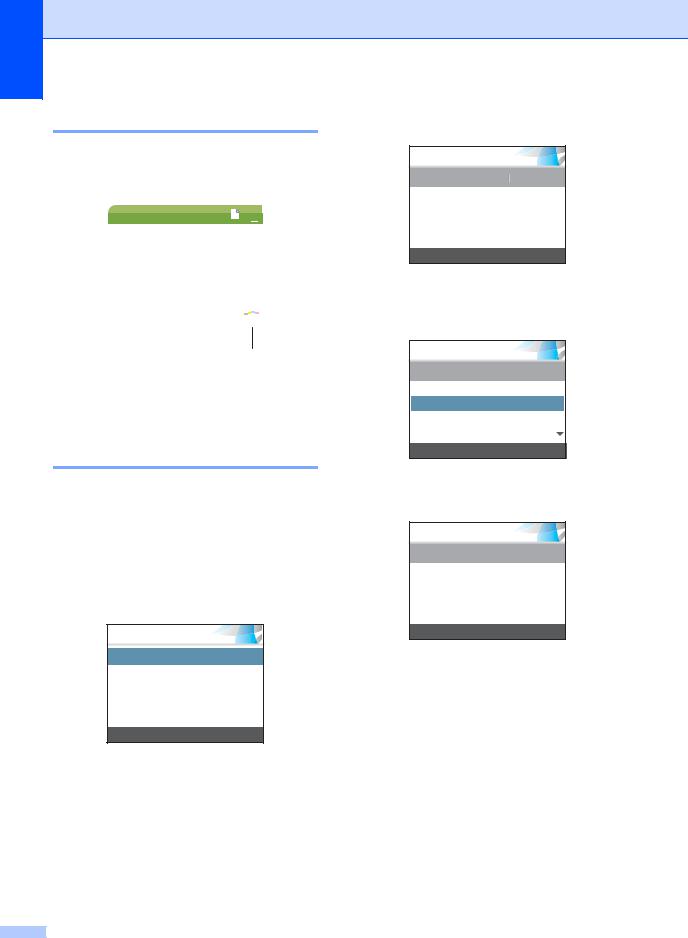
1. kapitola
Kontrolky LCD displeje
LCD displej zobrazuje režim, v kterém se zařízení nachází, aktuální nastavení a dostupné množství inkoustu.
KOPIR |
|
|
|
|
01 |
||
|
|
|
|
||||
|
|
|
|
||||
|
|
|
|
|
|
|
|
|
|
|
|
|
|
|
|
Kvalita |
|
|
|
Normal |
|||
Zvetseni/Zmens. |
|
|
|
100% |
|
||
|
|
|
|||||
Typ papiru |
|
|
|
Standard |
|||
|
|
||||||
20:48 |
|
|
|
A4 |
|||
Rozmer pap. |
|
|
|
||||
Jas |
|
|
|
0 |
|
|
|
|
|
|
|||||
|
|
|
|
|
|
|
|
|
|
|
|
|
|
|
|
|
|
|
|
|
|
|
|
1
1Kontrolka inkoustu
Slouží k zobrazení dostupného množství inkoustu.
Základní operace
Následující kroky vám ukazují, jak změnit nastavení v zařízení. V tomto příkladu se mění nastavení Typu papíru z
Kancelar.papir na Ink jet papir.
a Stiskněte tlačítko Menu.
b Stisknutím tlačítka a nebo b zvolte možnost Zaklad.nastav..
MENU
Zaklad.nastav.
Tisk hlaseni
Prist. info.
Zaklad.nastav.
Vyber & stisk. OK
OK
Stiskněte tlačítko OK.
8
c Stisknutím tlačítka a nebo b zvolte možnost Typ papiru.
MENU
Zaklad.nastav.
Typ papiru |
|
|
|
Standard |
Rozmer pap. |
|
|
|
A4 |
|
|
|||
|
|
|||
Nastaveni LCD |
|
|
|
|
|
|
|
||
|
|
|
Vyber & stisk. OK
OK
Stiskněte tlačítko OK.
d Stisknutím tlačítka a nebo b zvolte možnost Ink jet papir.
MENU
Typ papiru
Kancelar.papir
Ink jet papir
Brother Foto
Dalsi Foto
Vyber & stisk. OK
OK
Stiskněte tlačítko OK.
Na LCD displeji vidíte aktuální nastavení:
MENU
Zaklad.nastav.
Typ papiru |
|
|
|
Ink jet |
Rozmer pap. |
|
|
|
A4 |
|
|
|||
|
|
|||
Nastaveni LCD |
|
|
|
|
|
|
|
Vyber & stisk. OK
OK
e Stiskněte tlačítko
Stop/Exit (Stop/Konec).
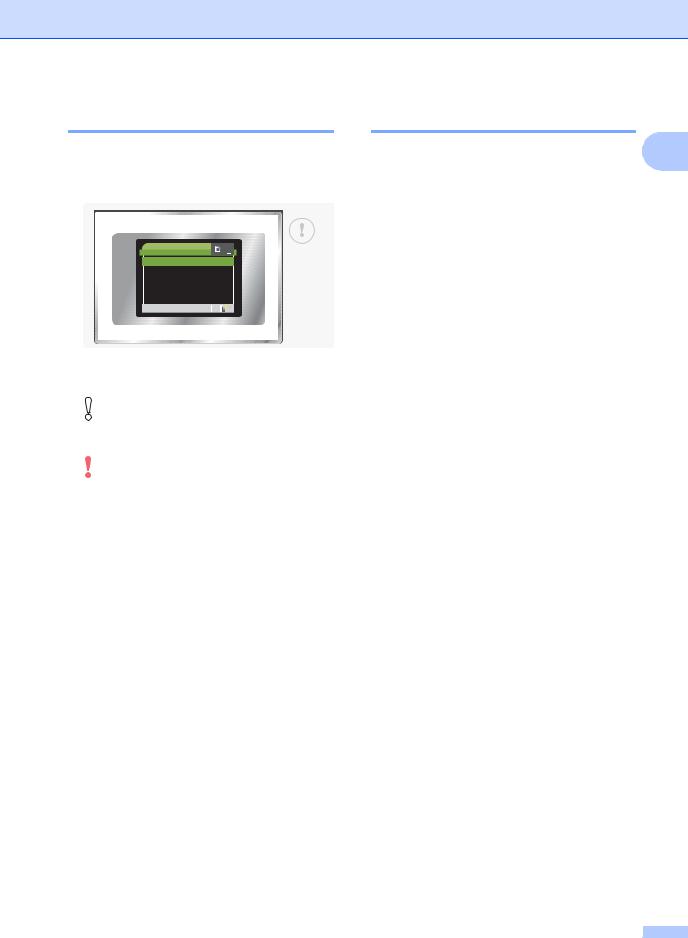
Varovná kontrolka LED
Stavová kontrolka LED (dioda emitující světlo) je kontrolka, která zobrazuje stav zařízení následujícím způsobem.
KOPIR |
|
|
|
01 |
|
|||
|
|
|
|
|
|
|
|
|
Kvalita |
|
|
|
Normal |
||||
|
|
|||||||
Zvetseni/Zmens. |
|
|
|
100% |
|
|
||
|
|
|
|
|||||
Typ papiru |
|
|
|
Standard |
||||
|
|
|||||||
20:48 |
|
|
|
|
|
|
|
|
Rozmer pap. |
|
|
|
A4 |
||||
Jas |
|
|
|
0 |
|
|
|
|
|
|
|
|
|
|
|||
|
|
|
|
|
|
|
|
|
|
|
|
|
|
|
|
|
|
LED |
Stav DCP |
Popis |
|
|
Připraveno |
Zařízení DCP je |
|
|
|
připraveno k použití. |
|
Nesvítí |
|
|
|
|
|
|
|
|
Kryt je |
Je otevřen kryt. Zavřete |
|
|
otevřen |
kryt. (Viz Chybová |
|
Červená |
|
hlášení na straně 71.) |
|
Došel inkoust |
Vyměňte inkoustovou |
||
|
|||
|
|
kazetu za novou. (Viz |
|
|
|
Výměna inkoustových |
|
|
|
kazet na straně 76.) |
|
|
|
|
|
|
Chyba papíru |
Do zásobníku vložte |
|
|
|
papír nebo odstraňte |
|
|
|
uvíznutý papír. |
|
|
|
Zkontrolujte hlášení na |
|
|
|
LCD displeji. (Viz |
|
|
|
Chybová hlášení |
|
|
|
na straně 71.) |
|
|
|
|
|
|
Další hlášení |
Zkontrolujte hlášení na |
|
|
|
LCD displeji. (Viz |
|
|
|
Chybová hlášení |
|
|
|
na straně 71.) |
|
|
|
|
Obecné informace
Tiskové zprávy
K dispozici jsou následující zprávy: |
1 |
Napoveda
Seznam nápovědy o tom, jak lze rychle programovat zařízení.
Konfigurace
Uvádí seznam vašich nastavení.
Sit.konfig.
(pouze model DCP-560CN)
Uvádí seznam vašich nastavení sítě.
Jak tisknout zprávu
a Stiskněte tlačítko Menu.
b Stisknutím tlačítka a nebo b zvolte možnost Tisk hlaseni. Stiskněte tlačítko OK.
c Stisknutím tlačítka a nebo b zvolte požadovanou zprávu.
Stiskněte tlačítko OK.
d Stiskněte tlačítko
Mono Start (Start Mono).
e Stiskněte tlačítko
Stop/Exit (Stop/Konec).
9
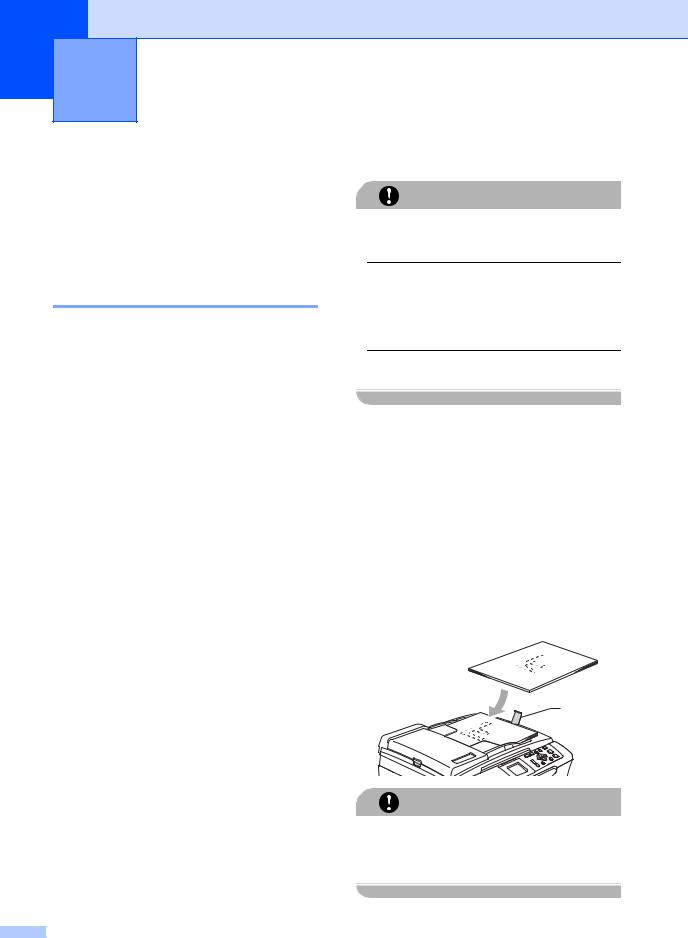
2 Vkládání dokumentů a papíru
Vkládání dokumentů
Kopírovat a skenovat můžete z ADF (automatického podavače dokumentu) a ze skla skeneru.
Zakládání dokumentů
UPOZORNĚNÍ
Během podávání za dokument NETAHEJTE.
Používání podavače ADF (pouze model DCP-560CN)
ADF může pojmout až 10 stránek a každý list podává samostatně. Použijte standardní
papír 80 g/m2 a listy před vložením do ADF vždy řádně provětrejte.
Doporučené prostředí
Teplota: |
20 až 30 °C |
Vlhkost: |
50 % až 70 % |
Papír: |
80 g/m2 A4 |
Podporované velikosti dokumentu
Délka: |
148 až 355.6 mm |
Šířka: |
148 až 215,9 mm |
Hmotnost: |
64 až 90 g/m2 |
NEPOUŽÍVEJTE zkroucený, zmačkaný, přeložený, roztržený, sešitý, spojený kancelářskými sponkami, slepený nebo přelepený páskou.
NEPOUŽÍVEJTE karton, noviny ani látky.
Ujistěte se, že dokumenty psané inkoustem jsou zcela zaschlé.
a Stránky dobře provětrejte. Ujistěte se, že dokumenty jsou do ADF vloženy lícem dolů, horním okrajem napřed tak daleko, dokud neucítíte, jak se dotkly podávacího válce.
b Posuňte vodítka papíru na šířku dokumentů.
c Rozložte prodloužení podpěry výstupního papíru (1).
1
UPOZORNĚNÍ
NEPONECHÁVEJTE silné dokumenty na skle skeneru. V opačném případě může dojít k uvíznutí v podavači ADF.
10
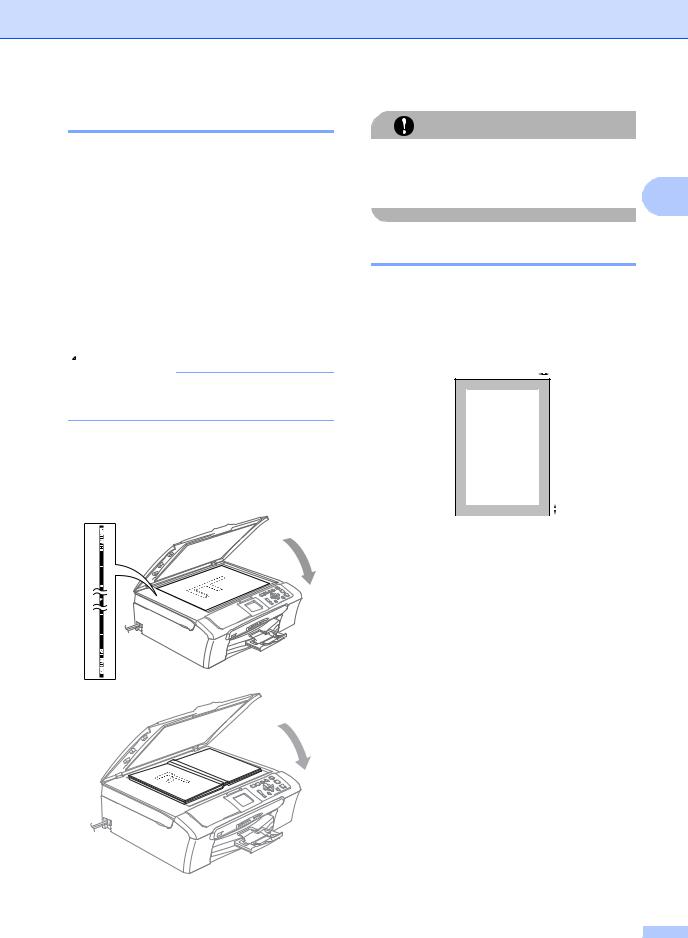
Používání skla skeneru
Sklo skeneru můžete použít pro kopírování nebo skenování po jedné straně nebo pro stránky z knih.
Podporované velikosti dokumentu
Délka: |
až 297 mm |
Šířka: |
až 215,9mm |
Hmotnost: |
až 2 kg |
|
|
Jak vkládat dokumenty
 Poznámka
Poznámka
Abyste mohli použít sklo skeneru, musí být podavač ADF prázdný.
a Zvedněte kryt dokumentu.
b Pomocí vodítka dokumentu na levé straně vycentrujte dokument na skle skeneru horní stranou dolů.
c Zavřete kryt dokumentu.
Vkládání dokumentů a papíru
UPOZORNĚNÍ |
|
Pokud skenujete knihu nebo silný |
|
dokument, kryt NEDORÁŽEJTE ani na něj |
|
NETLAČTE. |
2 |
|
Skenovatelná oblast
Skenovatelná oblast závisí na nastaveních v aplikaci, kterou používáte. Následující ilustrace zobrazují oblasti, které nemůžete na papíru formátu A4 nebo Letter skenovat.
3 4
1 

|
|
|
|
|
2 |
|
||
|
|
|
|
|
||||
|
|
|
|
|
||||
|
|
|
|
|
|
|
|
|
Použití |
Velikost |
Horní (1) |
|
Levá (3) |
||||
|
dokumentu |
Spodní (2) |
|
Pravá (4) |
||||
Kopírování |
Letter |
3 mm |
|
3 mm |
||||
|
|
|
|
|
|
|
|
|
|
A4 |
3 mm |
|
3 mm |
||||
|
|
|
|
|
|
|
|
|
Skenování |
Letter |
3 mm |
|
3 mm |
||||
|
|
|
|
|
|
|
|
|
|
A4 |
3 mm |
|
0 mm |
||||
|
|
|
|
|
|
|
|
|
11
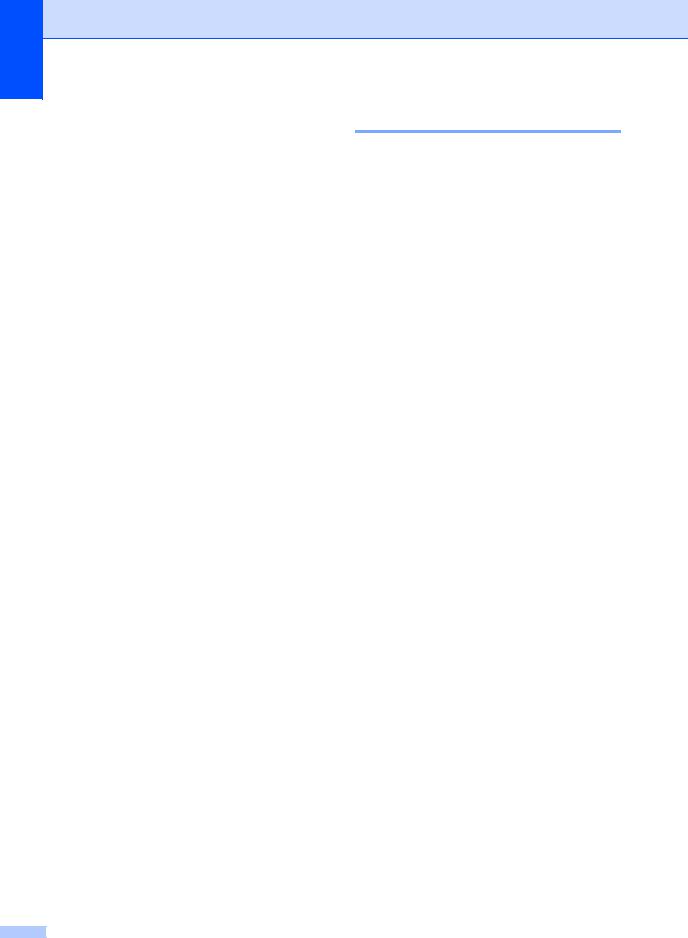
2. kapitola
Přijatelný papír a další média
Kvalita tisku může být ovlivněna typem papíru, který používáte v zařízení.
Abyste získali nejlepší kvalitu tisku pro nastavení, která jste zvolili, vždy nastavujte Typ papíru tak, aby odpovídal typu papíru, který jste vložili.
Můžete použít obyčejný papír, papír pro tisk na inkoustových tiskárnách (křídový papír), papír s lesklým povrchem, průhledné materiály a obálky.
Před nákupem velkých množství různých typů papíru doporučujeme jejich otestování.
Pro dosažení nejlepších výsledků používejte papír Brother.
Pokud tisknete na papír pro tisk na inkoustových tiskárnách (křídový papír), zajistěte, abyste zvolili správné médium ve složce ‘Základní’ ovladače tiskárny nebo v nastavení Typ papíru v nabídce (Viz Typ papíru na straně 32).
Pokud tisknete na fotografický papír Brother, nejprve založte do zásobníku papíru stránku s pokyny, přiloženou k fotografickému papíru, a potom na horní stranu stránky s pokyny umístěte fotografický papír.
Pokud používáte průhledné materiály nebo fotografický papír, vyjímejte každou stránku zvlášñ, abyste zabránili rozmazání nebo uvíznutím papíru.
Nedotýkejte se vytištěného povrchu papíru bezprostředně po tisku; povrch nemusí být zcela suchý a může způsobit skvrny na vašich prstech.
Doporučená média
Pro dosažení nejlepší kvality tisku doporučujeme papír Brother. (Viz následující tabulka.)
Pokud ve vaší zemi není papír Brother k dispozici, doporučujeme před nákupem velkých množství otestování různých papírů.
Při tisku na průhledné materiály doporučujeme ‘Průhledný film 3M’.
Papír Brother
Typ papíru |
Položka |
A4 obyčejný |
BP60PA |
|
|
A4 lesklý fotografický |
BP61GLA |
|
|
A4 pro tisk na |
BP60MA |
inkoustových tiskárnách |
|
(matný) |
|
|
|
10 × 15 cm lesklý |
BP61GLP |
|
|
12
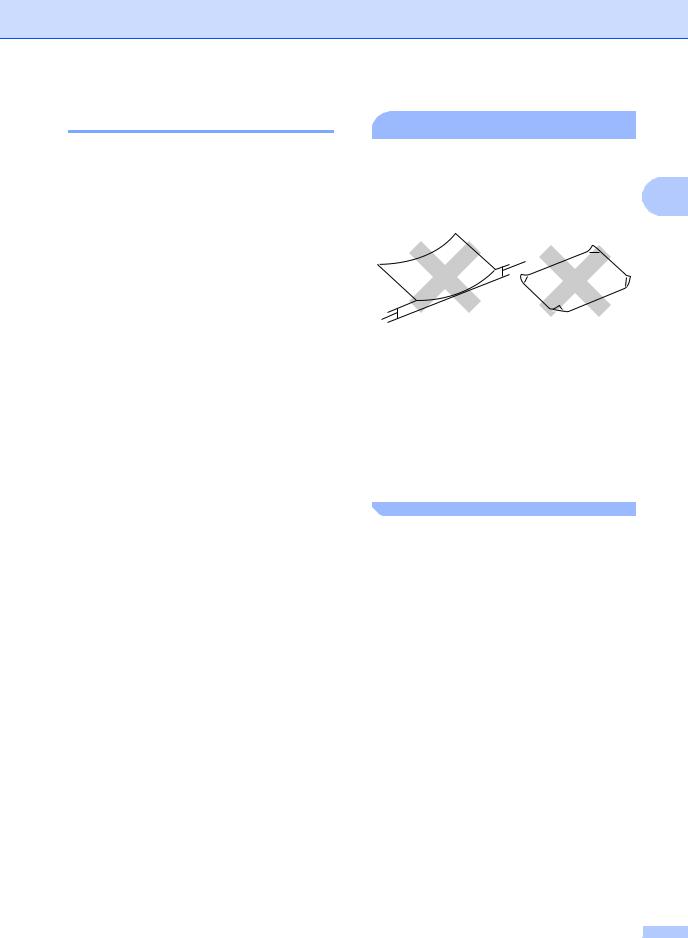
Manipulace a používání médií
Skladujte papír v jeho originálním balení a udržujte ho hermeticky uzavřený. Udržujte papír vyrovnaný a mimo dosah vlhkosti, přímého slunečního světla a tepla.
Potažená strana fotografického papíru je lesklá. Vyhněte se dotyku lesklé (potažené) strany. Fotografický papír vkládejte lesklou stranou směrem dolů.
Vyhněte se dotyku obou stran průhledných materiálů, protože snadno absorbují vodu a pot a může to způsobit sníženou kvalitu výstupu. Průhledné materiály určené pro laserové tiskárny/kopírky mohou způsobit potřísnění dalšího dokumentu. Používejte pouze průhledné materiály doporučené pro tisk na inkoustových tiskárnách.
Vkládání dokumentů a papíru
 Nesprávné nastavení
Nesprávné nastavení
NEPOUŽÍVEJTE následující druhy papíru:
• Poškozený, zkroucený, pomačkaný |
2 |
papír nebo papír s nepravidelným |
|
tvarem |
|
1
1 
1 2 mm nebo delší
•Extrémně lesklý nebo vysoce zrnitý papír
•Papír, který už byl použitý pro tisk na tiskárně
•Papír, který při vyrovnávání nelze rovnoměrně uspořádat
•Papír vyrobený s malou zrnitostí
Kapacita výstupního zásobníku papíru
Až 50 listůpapíru s hmotností 9,07kg formátu Letter nebo 80 g/m2 formátu A4.
Průhledné materiály nebo fotografický papír musí být odebírány z výstupního zásobníku papíru jednotlivě, aby se zabránilo rozmazání.
13
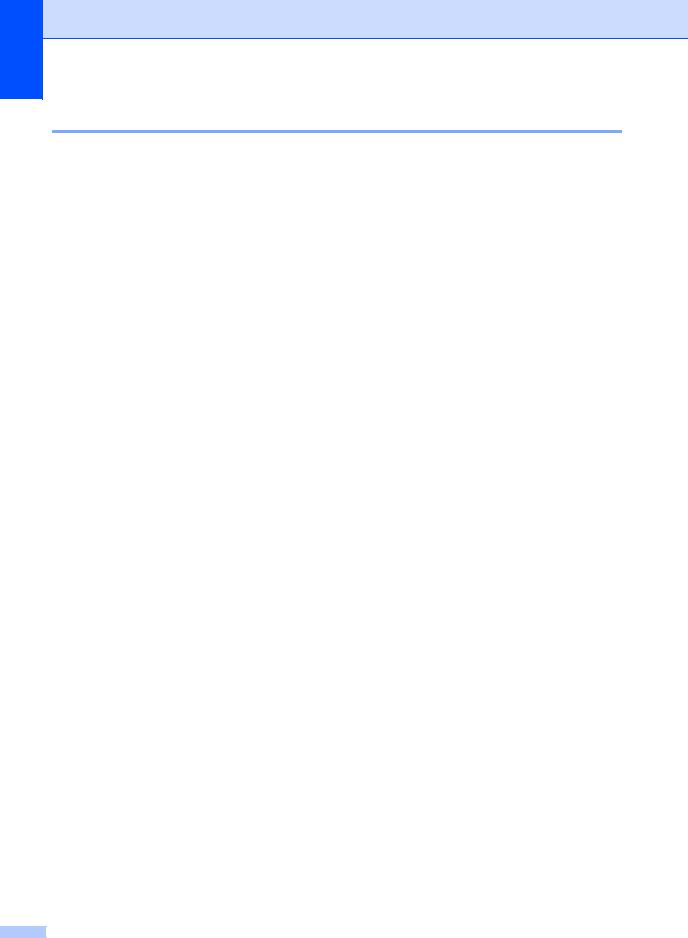
2. kapitola
Výběr správného média
Typ a velikost papíru pro každou operaci
Typ papíru |
Velikost papíru |
|
Použití |
|
|
|
|
|
|
|
Kopírování |
Snímání |
Tiskárna |
|
|
|
|
|
fotografií |
|
Jednotlivé listy |
Letter |
216 |
× 279 mm (8 1/2 × 11 palců) |
Ano |
Ano |
Ano |
papíru |
A4 |
210 |
× 297 mm (8,3 × 11,7 palců) |
Ano |
Ano |
Ano |
|
||||||
|
Legal |
216 |
× 356 mm (8 1/2 × 14 palců) |
Ano |
– |
Ano |
|
Executive |
184 × 267 mm (7 1/4 × 10 1/2 palců) |
– |
– |
Ano |
|
|
JIS B5 |
182 |
× 257 mm (7,2 × 10,1 palců) |
– |
– |
Ano |
|
A5 |
148 |
× 210 mm (5,8 × 8,3 palců) |
Ano |
– |
Ano |
|
A6 |
105 |
× 148 mm (4,1 × 5,8 palců) |
– |
– |
Ano |
|
|
|
|
|
|
|
Karty |
Fotografie |
10 × 15 cm (4 × 6 palců) |
Ano |
Ano |
Ano |
|
|
Fotografie L |
89 × 127 mm (3 1/2 × 5 palců) |
– |
– |
Ano |
|
|
Fotografie |
13 × 18 cm (5 × 7 palců) |
– |
Ano |
Ano |
|
|
2L |
|
|
|
|
|
|
Štítek |
127 |
× 203 mm (5 × 8 palců) |
– |
– |
Ano |
|
Pohlednice 1 |
100 |
× 148 mm (3,9 × 5,8 palců) |
– |
– |
Ano |
|
Pohlednice 2 |
148 |
× 200 mm (5,8 × 7,9 palců) |
– |
– |
Ano |
|
(dvojnásobná) |
|
|
|
|
|
|
|
|
|
|
|
|
Obálky |
Obálka C5 |
162 |
× 229 mm (6,4 × 9 palců) |
– |
– |
Ano |
|
Obálka DL |
110 |
× 220 mm (4,3 × 8,7 palců) |
– |
– |
Ano |
|
COM-10 |
105 |
× 241 mm (4 1/8 × 9 1/2 palců) |
– |
– |
Ano |
|
Monarch |
98 × 191 mm (3 7/8 × 7 1/2 palců) |
– |
– |
Ano |
|
|
Obálka JE4 |
105 |
× 235 mm (4,1 × 9,3 palců) |
– |
– |
Ano |
|
|
|
|
|
|
|
Průhledné |
Letter |
216 |
× 279 mm (8 1/2 × 11 palců) |
Ano |
– |
Ano |
materiály |
A4 |
210 |
× 297 mm (8,3 × 11,7 palců) |
Ano |
– |
Ano |
|
||||||
|
|
|
|
|
|
|
14

Vkládání dokumentů a papíru
Hmotnost, tloušñka a kapacita papíru
Typ papíru |
|
Hmotnost |
Tloušñka |
Počet listů |
|
|
Jednotlivé |
|
Obyčejný |
64 až 120 g/m2 |
0,08 až 0,15 mm |
100 1 |
|
listy papíru |
|
papír |
(7,71 až 14,51 kg) |
(0,003 až 0,006 palců) |
|
2 |
|
|
|
|
|
||
|
|
Papír pro |
64 až 200 g/m2 |
0,08 až 0,25 mm |
20 |
|
|
|
inkoustové |
(7,71 až 24,04 kg) |
(0,003 až 0,01 palců) |
|
|
|
|
tiskárny |
|
|
|
|
|
|
|
|
|
|
|
|
|
|
|
|
|
|
|
|
Lesklý papír |
Až 220 g/m2 (až 26,31 kg) |
Až 0,25 mm (až 0,01 palců) |
20 2 |
|
Karty |
|
Fotografická |
Až 220 g/m2 (až 29,03 kg) |
Až 0,28 mm (až 0,01 palců) |
20 2 |
|
|
|
karta |
|
|
|
|
|
|
Štítek |
Až 120 g/m2 (až 14,51 kg) |
Až 0,15 mm (až 0,006 palců) |
30 |
|
|
|
Pohlednice |
Až 200 g/m2 (až 24,04 kg) |
Až 0,23 mm (až 0,01 palců) |
30 |
|
Obálky |
|
75 až 95 g/m2 |
Až 0,52 mm (až 0,02 palců) |
10 |
|
|
|
|
|
(9,07 až 11,34 kg) |
|
|
|
|
|
|
|
|
||
Průhledné materiály |
– |
– |
10 |
|
||
|
|
|
|
|
|
|
1Až 50 listů pro papír velikosti Legal 80 g/m2 (9,07 kg). Až 100 listů papíru A4 80 g/m2 (9,07 kg).
2Pro papír Foto 10×15 cma Foto L použijte zásobník na fotografický papír. (Viz Vkládání fotografického papíru na straně 20.)
15
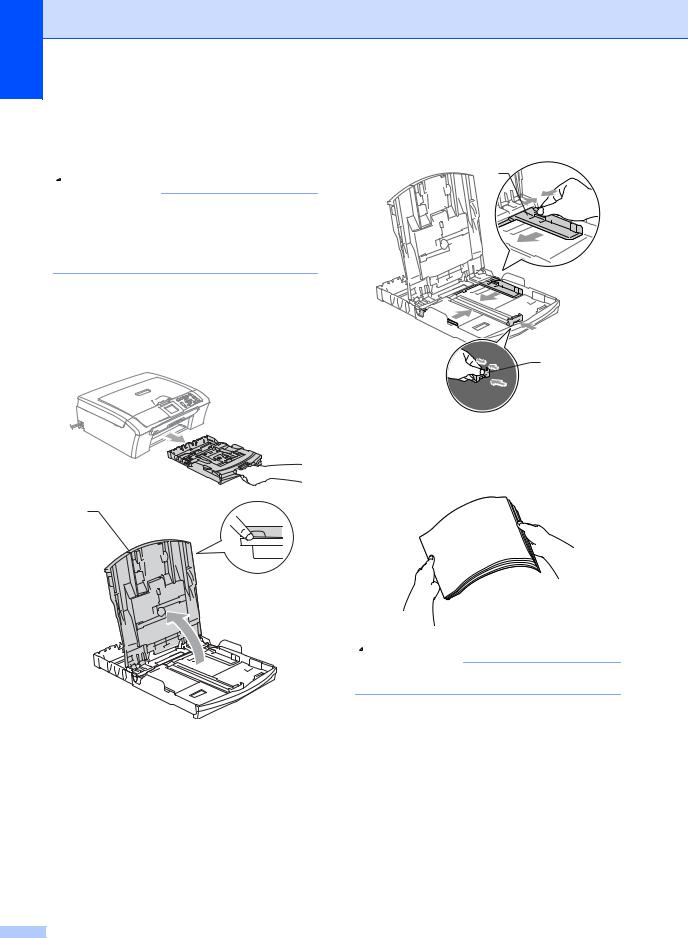
2. kapitola
Vkládání papíru a dalších médií
 Poznámka
Poznámka
Pro tisk na formát papíru Photo L nebo 10 × 15 cm musíte použít zásobník na fotografický papír. (Viz Vkládání fotografického papíru na straně 20.)
a Pokud je otevřená podpěra papíru, zavřete ji a vysuňte zásobník papíru zcela ze zařízení.
Zvedněte kryt výstupního zásobníku papíru (1).
1
b Stiskněte a vysuňte boční vodítka papíru (1) a podélné vodítko papíru (2) tak, aby odpovídala velikosti papíru.
1
2
c Provětrejte řádně sadu papíru, abyste se vyhnuli uvíznutím a chybným zavedením papíru.
 Poznámka
Poznámka
Vždy se ujistěte, že papír není zmačkaný.
16
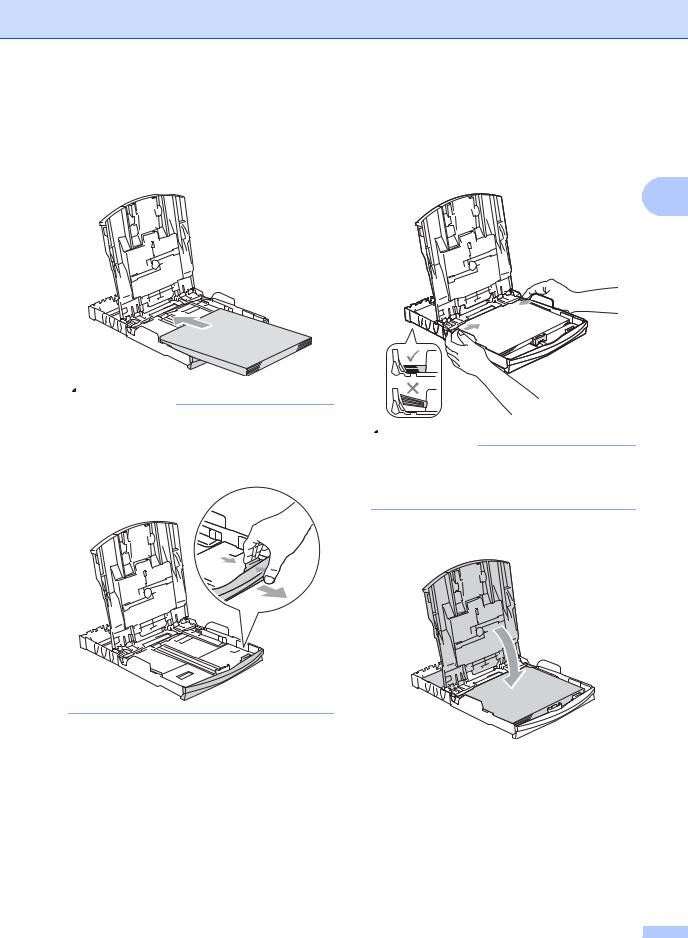
d Opatrně umístěte papír do zásobníku papíru tiskovou stranou dolů a horním okrajem jako prvním.
Zkontrolujte, zda papír leží v zásobníku naplocho.
 Poznámka
Poznámka
Při použití papíru velikosti Legal stiskněte a držte uvolňovací tlačítko univerzálního vodítka během vysunování přední části zásobníku papíru.
Vkládání dokumentů a papíru
e Oběma rukama opatrně nastavte boční vodítka papíru tak, aby odpovídala velikosti papíru.
Ujistěte se, že se vodítka papíru dotýkají
stran papíru.
2
 Poznámka
Poznámka
Nezasunujte papír příliš hluboko; mohl by se v zadní části zásobníku zvednout a způsobit problémy při podávání.
f Zavřete kryt výstupního zásobníku papíru.
17
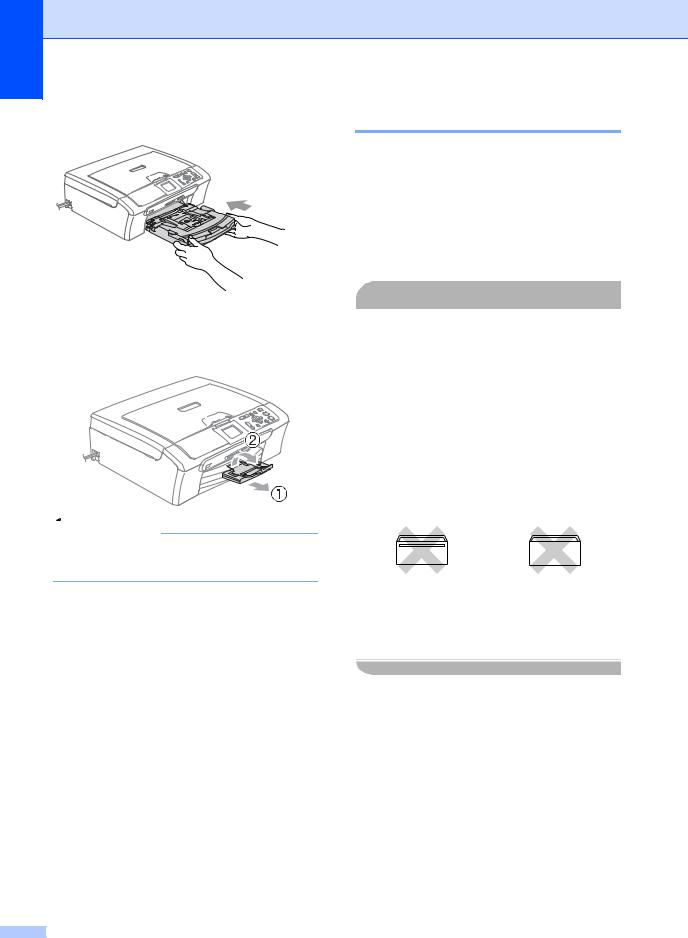
2. kapitola
g Pomalu zasuňte zásobník papíru zcela do zařízení.
h Za současného přidržování zásobníku papíru na svém místě vysuňte podpěru papíru (1), dokud nezaklapne a rozložte podpěru papíru (2).
 Poznámka
Poznámka
Nepoužívejte podpěru papíru pro papír formátu Legal.
18
Vkládání obálek a pohlednic
Oobálkách
Používejte obálky, které váží od 75 do 95 g/m2.
Některé obálky vyžadují nastavení okrajů v aplikaci. Zajistěte nejprve provedení zkušebního tisku.
 UPOZORNĚNÍ
UPOZORNĚNÍ
NEPOUŽÍVEJTE žádný z následujících typů obálek, protože mohou způsobit problémy při podávání:
•Obálky s pytlíkovitou konstrukcí.
•Obálky, které mají reliéf (mají vyvýšený nápis).
•Obálky sešité sešívačkou nebo obsahující svorky.
•Obálky, které jsou uvnitř předtištěné.
Lepidlo |
Dvojitá kapsa |
|
|
Příležitostně se můžete setkat s problémy při podávání papíru, které jsou způsobeny tloušñkou, velikostí a tvarem chlopní obálek, které používáte.

Jak vkládat obálky a pohlednice
a Před vkládáním stiskněte rohy a okraje obálek a pohlednic a co nejvíce je zploštěte.
 Poznámka
Poznámka
Pokud jsou obálky nebo pohlednice s dvojitým vkládáním, vkládejte do zásobníku papíru současně jen jednu obálku nebo pohlednici.
b Umísñujte obálky nebo pohlednice do zásobníku papíru stranou adresy směrem dolů a hlavním okrajem jako první, Viz obrázek. Vysuňte boční vodítka papíru (1) a podélné vodítko papíru (2) tak, aby odpovídala velikosti obálek nebo pohlednic.
1
2
Vkládání dokumentů a papíru
Pokud máte problémy při tisku obálek, vyzkoušejte následující doporučení:
a Otevřete chlopeň obálky.
b Ujistěte se, že je při tisku otevřená |
2 |
chlopeň buď na boční straně obálky |
|
nebo na zadním okraji.
c Ve vaší aplikaci nastavte velikost a okraje.
19
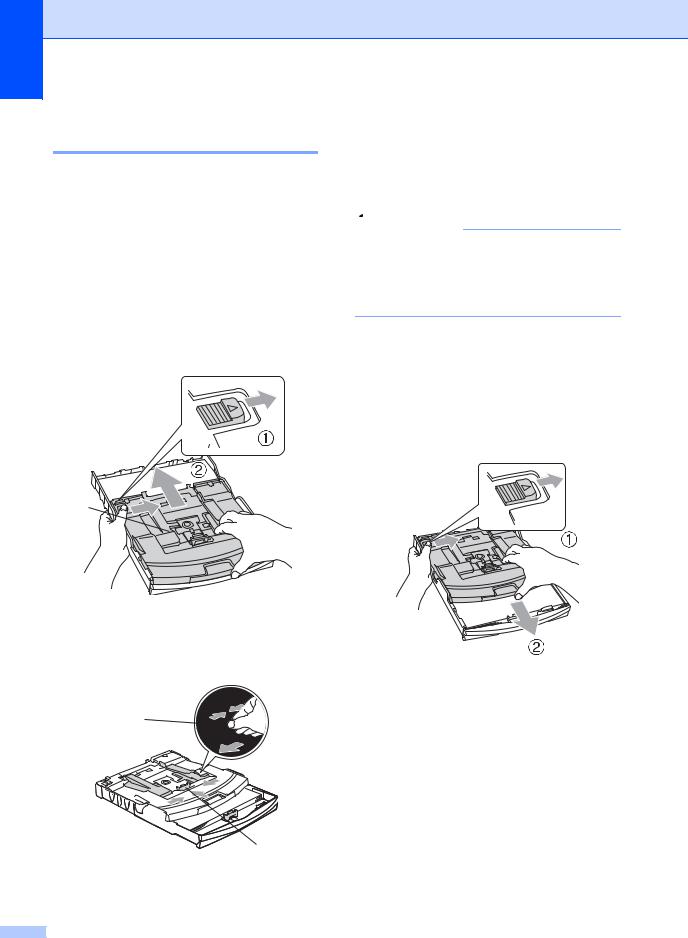
2. kapitola
Vkládání fotografického papíru
Použijte zásobník na fotografický papír, který je umístěn na horní části krytu výstupního zásobníku papíru a je určen pro tisk na fotografický papír formátu 10 × 15 cm a photo L. Při používání zásobníku fotografického papíru nemusíte vyjímat papír, který je v zásobníku pod ním.
a Stiskněte uvolňovací tlačítko zásobníku fotografického papíru levým palcem a zatlačte zásobník fotografického papíru směrem dozadu, dokud nezaklapne do pozice pro tisk fotografií.
1
c Vložte fotografický papíru do zásobníku fotografického papíru a jemně upravte boční vodítka papíru podle aktuálně vloženého papíru.
Ujistěte se, že se vodítka papíru dotýkají stran papíru.
 Poznámka
Poznámka
•Nezasunujte papír příliš hluboko; mohl by se v zadní části zásobníku zvednout a způsobit problémy při podávání.
•Vždy se ujistěte, že papír není zmačkaný.
d Po dokončení tisku fotografií vrañte zásobník fotografického papíru do normální polohy pro tisk.
Stiskněte uvolňovací tlačítko zásobníku fotografického papíru levým palcem a zatáhněte za zásobník fotografického papíru směrem dopředu, dokud nezaklapne.
1 Zásobník fotografického papíru
b Stiskněte a vysuňte boční vodítka papíru (1) a podélné vodítko papíru (2) tak, aby odpovídala velikosti papíru.
1
2
20
